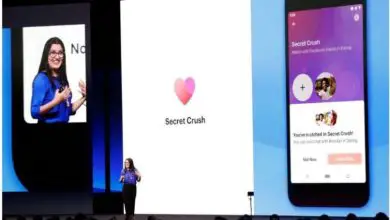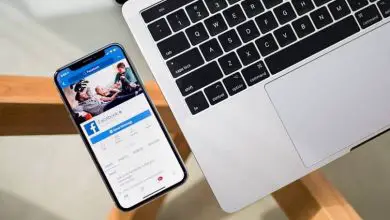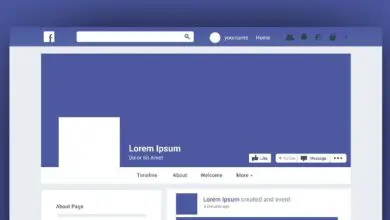Come inviare o ricevere messaggi tramite instagram da PC senza scaricare nulla
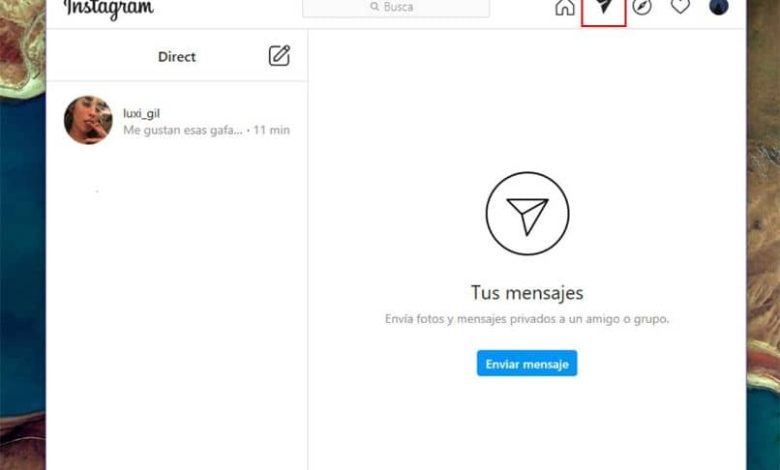
Ci sono molti social network, alcuni con maggiore accettazione di altri, ma uno di quelli che si è evoluto di più nel tempo è Instagram. E ora offre molto di più che guardare i cataloghi fotografici e questo ha attirato l’attenzione di molti follower nel mondo. Ma non ti sarai chiesto ad un certo punto se esiste un modo per inviare o ricevere messaggi su Instagram da PC senza scaricare nulla.
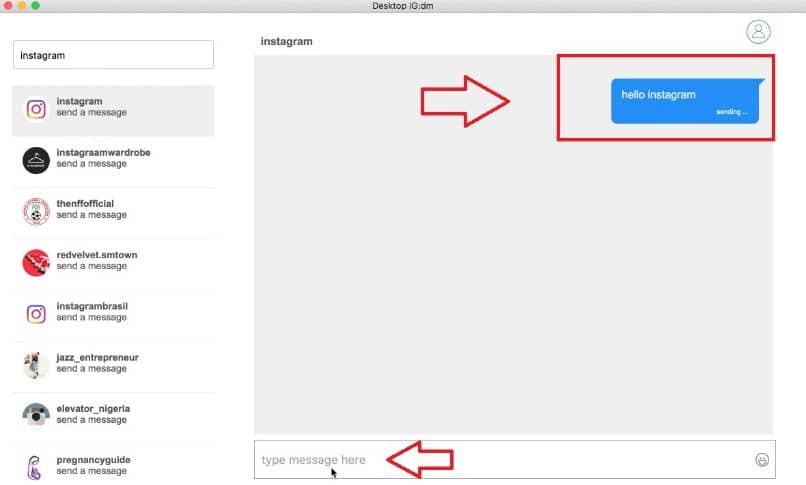
Ad esempio, Windows 10 consente di ricevere messaggi diretti e visualizzare foto dal desktop e semplicemente scaricando l’applicazione per Windows.
E ci sono altri emulatori che puoi anche scaricare e fare lo stesso. Ma vogliamo farlo senza dover scaricare un programma ed è per questo che utilizzeremo il sito Web di Instagram.
Dobbiamo chiarire che l’invio o la ricezione di messaggi tramite Instagram da PC non era possibile prima, ma ora grazie all’ultimo aggiornamento, se possibile.
Ti insegneremo come dovresti fare per attivare questa funzione in un modo molto semplice, oltre a fare trasmissioni in diretta dall’applicazione tramite il tuo PC, Windows o Mac.
Come inviare o ricevere messaggi su Instagram da PC senza scaricare nulla
Ti mostreremo nel seguente articolo, cosa devi fare per inviare o ricevere messaggi su Instagram da PC senza scaricare nulla. E questo attraverso i browser Google Chrome e Firefox, dove attiveremo la modalità mobile in modo molto semplice. Successivamente ti mostreremo i passaggi da seguire.
Prima di tutto, andremo sul browser Mozilla Firefox e scriviamo il seguente indirizzo web, Instagram.com. Quindi faremo clic sull’opzione Login , ci mostra una nuova finestra in cui dobbiamo scrivere il nostro nome utente e password.
Entriamo e possiamo vedere la home page dell’applicazione, dove vengono visualizzate le pubblicazioni delle persone che seguo.
Passaggi molto semplici per inviare o ricevere messaggi su Instagram dal PC
Posso anche vedere le storie, ma da nessuna parte troveremo l’opzione che ci permette di inviare un messaggio, di caricare alcuni contenuti, ma puoi anche chattare dall’applicazione.
Può solo essere visto, ma non inviare o ricevere, quindi faremo quanto segue, ci posizioniamo con il cursore su un’area vuota e questa azione genererà un menu con opzioni, da cui sceglieremo Ispeziona elemento.
Apparirà una sorta di finestra con diverse opzioni dalla parte inferiore dello schermo e da qui attiveremo la versione mobile dell’applicazione. Per fare ciò, ci posizioneremo con il cursore sull’icona Adaptive Design View. Si trova nell’angolo in alto a destra del popup accanto all’icona a tre punti.
Facciamo clic su questa icona e cambia automaticamente l’aspetto dell’interfaccia grafica e assomiglia a quello di un dispositivo mobile.
Ora andremo nella parte superiore dello schermo e sceglieremo l’opzione Adattivo e qui selezioneremo quale modello mobile vogliamo emulare la pagina e infine aggiorniamo o aggiorniamo la pagina.
Con questo semplice passaggio, avrai l’interfaccia identica a quella che avresti su un cellulare e vedrai che hai già a disposizione le opzioni per inviare messaggi o caricare contenuti multimediali. Questa è un’opzione perfetta quando hai un account Instagram aziendale e puoi gestirlo più facilmente sul tuo PC.
Ora per eseguire questa procedura con Google Chrome, seguirai gli stessi passaggi solo che quando fai clic su un punto vuoto, devi scegliere l’opzione Ispeziona. La finestra pop-up apparirà sul lato destro dello schermo e l’opzione Modalità mobile si trova in alto a sinistra sotto l’icona Attiva/disattiva della barra degli strumenti del dispositivo.
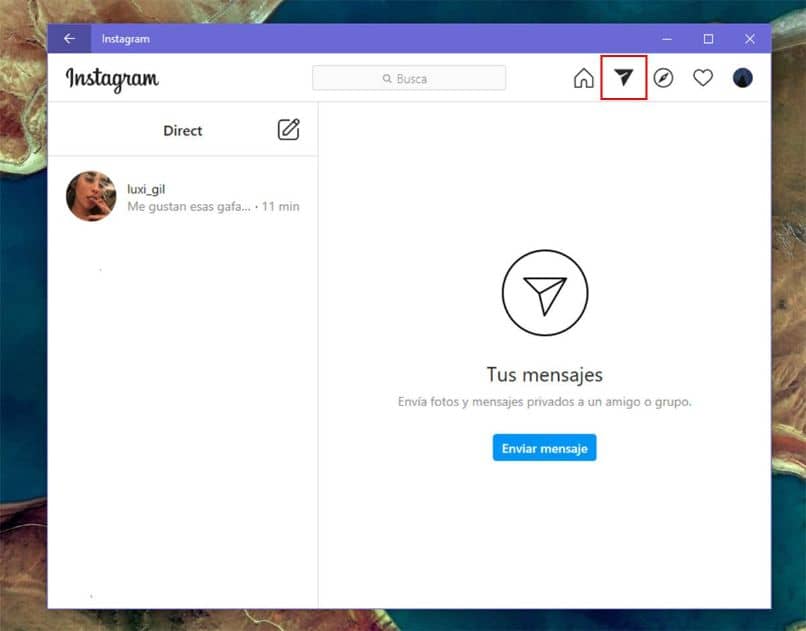
Dopo aver fatto clic su questa icona, l’interfaccia cambierà e ora è necessario aggiornare la pagina in modo da poter inviare un messaggio e caricare il contenuto.
Ricorda prima di aggiornare la pagina di scegliere quale tipo di cellulare vuoi che l’interfaccia abbia nell’opzione Responsive. E voilà, hai imparato a inviare o ricevere messaggi su Instagram dal PC senza scaricare nulla.